Manual de uso del Apple Watch
- Te damos la bienvenida
- Novedades
-
- Apps en tu Apple Watch
- Abrir apps
- Consultar la hora
- Íconos de estado
- Ver y responder a notificaciones
- Silenciar notificaciones rápidamente con gestos
- Silenciar notificaciones por periodos prolongados
- Ver widgets en la pila inteligente
- Usar el doble toque para realizar acciones comunes
- Usar el botón de acción
- Ingresar texto
-
- Cambiar la configuración
- Cambiar el idioma y la posición
- Ajustar el brillo y tamaño del texto
- Ajustar el volumen y la vibración
- Ajustar los sonidos y la vibración de las alertas
- Quitar, cambiar y ajustar las correas del reloj
- Organizar las apps
- Ver la configuración y almacenamiento de las apps
- Actualizar la cuenta de Apple
- Correr con el Apple Watch
-
- Alarmas
- Audiolibros
- Oxígeno en Sangre
- Calculadora
- Calendario
- Control de Cámara
- ECG
- Medicamentos
- Memoji
- Buscador Musical
- News
- Ahora Suena
- Remote
- Atajos
- Sirena
- Bolsa
- Cronómetro
- Mareas
- Temporizadores
- Usar la app Consejos
- Traducir
- Signos Vitales
- Notas de Voz
- Walkie-talkie
-
- Acerca de Apple Wallet
- Configurar Apple Pay
- Usar Apple Pay para pagos sin contacto
- Usar Apple Cash
- Usar la Apple Card
- Usar pases
- Usar tarjetas de recompensas
- Abordar el transporte público
- Usar tu licencia de manejar o identificación oficial
- Llaves de casa, habitación de hotel y vehículo
- Tarjetas de vacunación
- Reloj Mundial
-
- Información importante de seguridad
- Información importante de manejo
- Modificación no autorizada de watchOS
- Información de cuidado de la correa
- Declaración de conformidad de la FCC
- Declaración de conformidad de la ISED Canada
- Información de banda ultraancha
- Información de láser de Clase 1
- Información de residuos y reciclaje
- Apple y el medio ambiente
- Copyright y marcas comerciales
Usar Memoji en Apple Watch
Con la app Memoji, puedes diseñar tus propios Memoji personalizados y elegir el tono de piel, pecas, color de cabello, peinado, rasgos faciales, accesorios de cabeza, lentes y más. Puedes crear varios Memoji que vayan con distintos estados de ánimo.
Crear un Memoji
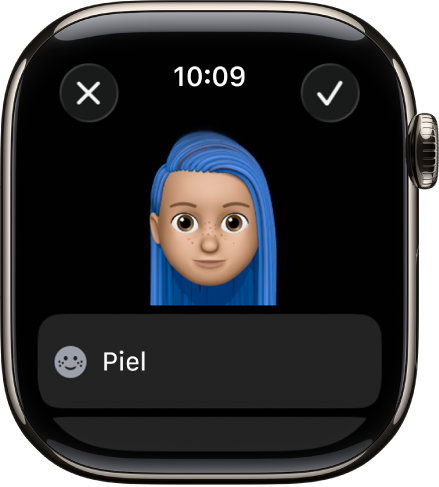
Ve a la app Memoji
 en tu Apple Watch.
en tu Apple Watch.Si es la primera vez que usas la app Memoji, toca Empezar.
Si ya habías creado un Memoji, desliza hasta la parte superior y toca
 para agregar uno nuevo.
para agregar uno nuevo.Toca cada opción y gira la Digital Crown para elegir las opciones que quieras para tu Memoji. A medida que agregues características como un peinado y accesorios oculares, tu personaje empezará a cobrar vida.
Toca
 para agregar el Memoji a tu colección.
para agregar el Memoji a tu colección.Los Memoji que creas se pueden usar como stickers en Mensajes.
Editar un Memoji y más
Ve a la app Memoji
 en tu Apple Watch.
en tu Apple Watch.Toca un Memoji y elige una opción:
Editar un Memoji: toca opciones como ojos y cejas, y luego gira la Digital Crown para elegir una variación.

Crear una carátula de Memoji: desplázate hacia abajo y toca Crear carátula.
Regresa a la carátula y desliza a la izquierda para ver tu nueva carátula de Memoji. La carátula también se agrega a la colección de carátulas en la app Apple Watch del iPhone.
Duplicar un Memoji: desplázate hacia abajo y elige Duplicar.
Eliminar un Memoji: Desplázate hacia abajo y elige Eliminar.